そんなお困りの方からお電話をいただきました
まずはビープ音を止めるようにSMC(システム管理クリア)のショートカットキーをお教えしました。
ビープ音は一旦は止まったものの、やはり起動しません。
そして次の再起動の際にはやはり同じようにビープ音がしてシステムの起動ができません。
こうなるとお伺いするしかありません。
現場で色々と試すことがあります。
先程のショートカットキーでいろいろなところのクリアをしてみないといけません。
PRAM(NVRAM)クリア
- 電源を入れてすぐにcommand+option+P+R
- そのまま起動音の「ジャーン」が2回鳴るまで我慢
HDDの修復
- 電源を入れてすぐにcommand+R
- Appleマークが出てくれば手を離す
- 「OSXユーティリティ」で「ディスクユーティリティ」をクリック
- 「ディスクを検証」や「ディスクを修復」を選ぶ
今回はここで引っかかりました。
ハードディスクの損傷が確認されました。
要交換となります。
お預かりですね。
その際にSSDに入れ替えることを進言。
稼働速度がかなり早くなります。
お見積りを提示してご了承をいただきました。
早速部品の手配と交換作業、システムリカバリーです。
これには一日のうちに終了しましたので、翌日のお届けとなりました。
その際にお客様のAppleIDを入力してシステムのアップデートを実行。
HighSierraまでの機種ですね。
旧ハードディスクは、取り外した状態でお届けしました。
現場でデータを取り出し、新環境にコピー。
お写真とドキュメントファイル類が戻りました。
MS-Officeをお使いでサブスクリプションでしたので、メールの設定の後MSにログイン、ダウンロードしてインストール。
プリンター設定完了。
これで今までの環境に近い状態まで戻すことができました。
ストレージはSSDに入れ替えていますので、かなり早くなっております。
お客様も「これは早い」とご納得いただいたご様子で、「もっと早いうちから交換しておけばよかった」というお言葉もいただきました。
ただ、MacはTimemachineという自動バックアップの機能もあります。
外付けのハードディスクをお持ちですので、ぜひその機能をお使いください。
SSDに入れ替えた後でも今までの環境をもとに戻すことができたはずですから。
Google CM ↓↓↓
CM ↑↑↑

パソコンの修理をしております。
個人様や事務所様にとってパソコンは無くてはならない時代になりました。そんな経緯を見てきた古めの人間です。
パソコンとうまく付き合うことでお仕事や趣味の幅を広げていきたいと思っております。